Recensione dell'editor PDF SysTweak
Pubblicato: 2023-08-15In questa recensione di SysTweak PDF Editor , esamineremo le caratteristiche e le capacità di Systweak PDF Editor e discuteremo di come può aiutarti a sfruttare tutto il potenziale dell'editing PDF. Systweak PDF Editor è un'ottima opzione che offre tutte le funzionalità necessarie per gestire i tuoi PDF con successo, che tu sia un imprenditore, uno studente o semplicemente qualcuno che deve lavorare frequentemente con i PDF.
Al giorno d'oggi, la lettura di un documento PDF implica molto di più che la semplice visualizzazione di blocchi di testo o immagini. Con ciò intendiamo che ci sono molti modi diversi per interagire con un file PDF. Puoi personalizzare completamente un documento PDF in base alle tue esigenze e ai tuoi gusti modificandolo, aggiungendo note, annotando sezioni, aggiungendo la sicurezza della password e altro ancora. L'aspetto migliore è che hai solo bisogno di un software per realizzare tutto.
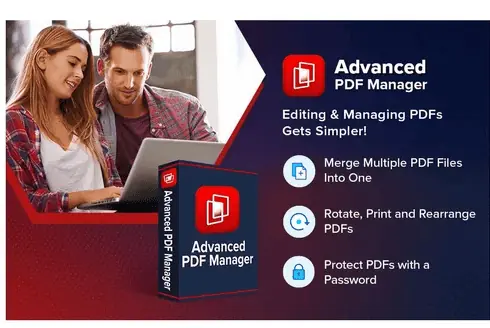
Nell'era digitale odierna, i PDF sono ampiamente utilizzati, rendendo più che mai necessario un editor PDF affidabile. Il programma standard per la modifica dei file PDF è Adobe Acrobat, tuttavia è piuttosto costoso. Fortunatamente, un fantastico sostituto di Acrobat è molto più economico e offre altrettante funzionalità. Systweak PDF Editor è un sostituto adatto.
Il robusto e intuitivo programma Systweak PDF Editor cerca di realizzare tutto il potenziale di un sostituto completo di Acrobat. Fornisce un'ampia gamma di caratteristiche e funzionalità per soddisfare i requisiti delle piccole e grandi imprese. Qui esamineremo Systweak PDF Editor, che è uno sportello unico per tutte le tue esigenze relative ai PDF.
- Correlati: cos'è 1Password, funzionalità di 1Password, prezzo e revisione
- Che cos'è Revit, a cosa serve Revit, Revit Review
Sommario
Perché l'editor PDF
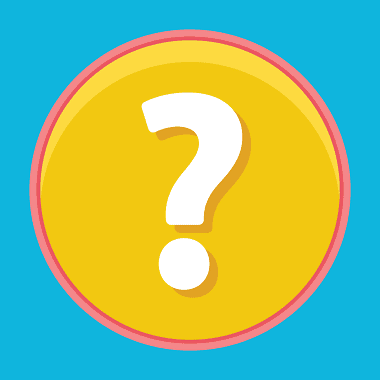
Un editor PDF è uno strumento software che consente di modificare, creare e manipolare file PDF (Portable Document Format). Ci sono diversi motivi per cui potresti aver bisogno di un editor PDF:
- Modifica del contenuto: gli editor PDF consentono di apportare modifiche al testo, alle immagini e ad altri elementi all'interno di un file PDF. Puoi aggiungere, eliminare o modificare testo, ridimensionare o ritagliare immagini e riorganizzare le pagine del documento. Ciò è particolarmente utile quando è necessario aggiornare o personalizzare il contenuto di un PDF.
- Compilazione di moduli: molti PDF contengono campi di moduli interattivi che consentono agli utenti di compilare le informazioni. Con un editor PDF, puoi compilare facilmente questi moduli elettronicamente digitando i dati richiesti. Elimina la necessità di stampare, scrivere a mano e scansionare moduli.
- Annotazioni e markup: gli editor PDF forniscono strumenti per aggiungere commenti, evidenziazioni, note adesive e altre annotazioni al PDF. Questo è prezioso per la revisione e la collaborazione sui documenti, consentendo di lasciare un feedback, contrassegnare le modifiche o attirare l'attenzione su sezioni specifiche.
- Conversione dei formati di file: gli editor PDF spesso includono funzionalità di conversione che consentono di convertire i file PDF in altri formati come Word, Excel o file immagine. Allo stesso modo, puoi convertire documenti di vari formati in PDF, garantendo compatibilità e facile condivisione.
- Sicurezza e protezione: gli editor PDF ti consentono di applicare misure di sicurezza ai tuoi file PDF. È possibile crittografare il documento con una password, limitare le autorizzazioni per impedire modifiche o stampe non autorizzate e firmare digitalmente il PDF per verificarne l'autenticità.
- Unione e divisione: gli editor PDF consentono di unire più file PDF in un unico documento o dividere un PDF di grandi dimensioni in più file più piccoli. Questo è utile per organizzare e gestire i tuoi PDF in modo più efficiente.
Nel complesso, un editor PDF ti offre la flessibilità di lavorare con i documenti PDF in un modo che si adatta alle tue esigenze, che si tratti di modifica, annotazione, conversione o gestione dei file.
- Relazionato: TunesKit AceMovi Video Editor Recensione: tutto ciò che devi sapere al riguardo
- TheWiSpy Review: traccia le conversazioni sui social media da remoto
Cos'è l'editor PDF SysTweak?
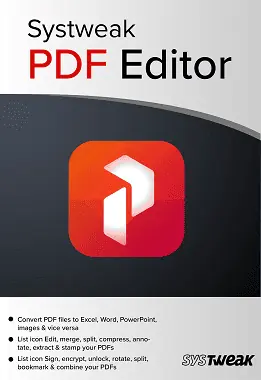
Come suggerisce il nome, SysTweak PDF Editor è uno strumento di modifica dei PDF che semplifica la modifica dei file PDF. Il software di editing PDF, creato da Systweak Software, ha alcune forti capacità, ma ne mancano anche alcune. Qualunque sia la situazione, è chiaro che non si tratta di un semplice editor PDF. Le sue funzionalità sono eccezionali e utili per molti utenti per l'importo pagato ($ 69,95), consentendo loro di modificare i documenti PDF, cosa che sarebbe difficile da ottenere per un laico.
Con questa applicazione intuitiva, puoi modificare PDF scansionati, dividere, eliminare, combinare, aggiungere segnalibri, annotare e aggiungere immagini, testo, note e richiami di testo, tra le altre attività di modifica, senza bisogno di particolari conoscenze tecniche. Tutti possono modificare facilmente i file PDF con il programma, il che rende la procedura rapida e sicura. È considerato uno dei migliori editor di PDF per PC Windows perché include così tante fantastiche funzionalità.
- Correlati: Graphy Review: un LMS one-stop
- Recensione di proxy istantanei: proxy privati economici che funzionano
Recensione dell'editor PDF SysTweak

Systweak PDF Editor è un potente strumento che mira a semplificare e migliorare la tua esperienza di modifica dei PDF. Con una vasta gamma di funzionalità, offre una soluzione completa per tutte le esigenze di modifica dei PDF.
- Interfaccia user-friendly: una delle caratteristiche distintive di Systweak PDF Editor è la sua interfaccia intuitiva e user-friendly. Navigare tra le varie opzioni di modifica è un gioco da ragazzi, rendendolo adatto sia agli utenti inesperti che a quelli esperti. Sia che tu voglia modificare testo e immagini, o anche aggiungere annotazioni e commenti, l'interfaccia fornisce un facile accesso a tutti gli strumenti necessari. Il layout è ben organizzato, con tutti gli strumenti essenziali facilmente accessibili dalla barra degli strumenti. Anche se sei nuovo nell'editing di PDF, ti troverai subito a tuo agio con il software. La semplicità dell'interfaccia non ne compromette la funzionalità. Systweak PDF Editor offre un set completo di strumenti e funzionalità che soddisfano varie esigenze di modifica dei PDF. Dalle attività di base come l'aggiunta o la rimozione di testo, immagini e pagine, alle funzioni avanzate come l'OCR (riconoscimento ottico dei caratteri) e la compilazione dei moduli, tutto è perfettamente integrato nell'interfaccia.
- Modifica o modifica del testo : ci sono un sacco di opzioni di modifica disponibili con il software. Il testo di un documento PDF è facilmente modificabile; puoi aggiungere o rimuovere testo, modificare tipi di carattere, dimensioni, colori e altro. Inoltre, Systweak PDF Editor ti offre il controllo completo sui componenti visivi dei tuoi documenti consentendoti di inserire, ridimensionare e modificare le immagini all'interno dei tuoi PDF. Le capacità di modifica di Systweak PDF Editor sono impressionanti. Puoi modificare il testo, cambiare i caratteri e regolare la formattazione con facilità. Le sue funzionalità avanzate consentono di inserire, eliminare o ruotare le pagine, nonché ritagliare o ridimensionare le immagini all'interno del PDF. Hai bisogno di evidenziare o sottolineare sezioni importanti? Nessun problema: il software fornisce una gamma di strumenti di annotazione per aiutarti a contrassegnare i tuoi documenti in modo efficace.
- Unione di file PDF: la capacità di combinare numerosi file PDF in un unico documento coerente è un'altra caratteristica significativa. Ciò è particolarmente utile quando si assemblano varie sezioni di un report o di una presentazione o si lavora con molte fonti. Risparmierai tempo e fatica perché la procedura è semplice ed efficace.
- Firma PDF: puoi facilmente compilare e firmare digitalmente i moduli PDF utilizzando la funzionalità di compilazione dei moduli del software. Ciò lo rende facile sia per l'uso personale che aziendale perché elimina la necessità di stampare, scansionare e spedire documenti.
- Strumenti di annotazione : funzionalità di annotazione avanzate sono disponibili nell'editor PDF Systweak. Per richiamare l'attenzione su una posizione particolare, puoi evidenziare il testo, sottolineare frasi chiave, aggiungere note adesive o persino disegnare forme e simboli. Questi strumenti di annotazione sono essenziali per la chiarezza e la collaborazione del testo.
- Opzioni di personalizzazione: una delle caratteristiche distintive di Systweak PDF Editor sono le sue robuste opzioni di personalizzazione. Puoi personalizzare i tuoi documenti PDF aggiungendo filigrane, intestazioni, piè di pagina e persino firme digitali. Questo livello di personalizzazione non solo aggiunge un tocco professionale ai tuoi documenti, ma garantisce anche che siano sicuri e protetti.
- Sicurezza: una delle straordinarie funzionalità di sicurezza di Systweak PDF Editor è la possibilità di proteggere con password i tuoi file PDF. Ciò significa che solo le persone autorizzate con la password corretta possono accedere e visualizzare il contenuto del documento. Questa funzione è particolarmente utile quando si condividono informazioni riservate o quando si archiviano documenti essenziali nel cloud. Oltre alla protezione tramite password, Systweak PDF Editor offre anche opzioni per applicare la crittografia ai file PDF. La crittografia aggiunge un ulteriore livello di sicurezza codificando il contenuto del documento, rendendolo praticamente illeggibile senza la chiave di decrittazione.
- Riconoscimento del testo e OCR: utilizza Systweak PDF Editor per sfruttare il potenziale di trasformazione dell'OCR (Optical Character Recognition). Con l'aiuto di questo programma, che utilizza l'OCR per trasformare i documenti scansionati in file ricercabili, puoi dire addio alle restrizioni dei PDF statici e non modificabili. Guarda con quanta rapidità e precisione Systweak PDF Editor è in grado di riconoscere il testo mantenendo accuratamente la formattazione del documento di origine.
- Opzioni di conversione PDF: la capacità di Systweak PDF Editor di convertire i file PDF in una varietà di formati, inclusi Word, Excel, PowerPoint e altri, è un'altra caratteristica notevole. Quando è necessario estrarre informazioni specifiche da un PDF o utilizzarle in un altro modo, questa funzionalità è utile.
- Servizio clienti: Systweak offre un eccellente supporto clienti per il suo software di editing PDF. Forniscono una documentazione completa, incluse domande frequenti e guide per l'utente, per aiutare gli utenti a iniziare. Inoltre, il loro team di supporto è reattivo e disponibile, pronto a rispondere prontamente a qualsiasi problema tecnico o richiesta. Puoi scrivergli all'indirizzo [email protected]
- Convenienza: Systweak PDF Editor offre una struttura dei prezzi più conveniente rispetto ad Adobe Acrobat, rendendolo un'opzione economica per gli utenti che richiedono funzionalità di modifica PDF di base.
- Correlati: Recensione di iMobie PhoneRescue
- Riparazione stellare per la revisione dell'accesso
Come utilizzare l'editor PDF SysTweak
Cerchiamo di capire in dettaglio gli usi dell'editor PDF SysTweak e la sua efficienza.
Le funzioni principali vengono visualizzate come enormi riquadri nella schermata iniziale di Systweak PDF Editor. Facendo clic su di essi, puoi iniziare a modificare, convertire, comprimere, proteggere, combinare, firmare PDF e aggiungere note.
Come creare un pdf utilizzando l'editor PDF SysTweak
Facci capire la dettagliata procedura passo-passo per la creazione di un PDF utilizzando gli strumenti dell'editor PDF SysTweak.
- Apri il browser e visita il sito ufficiale di Systweak PDF Editor. Quindi troverai l'interfaccia come mostrato nello screenshot qui sotto.
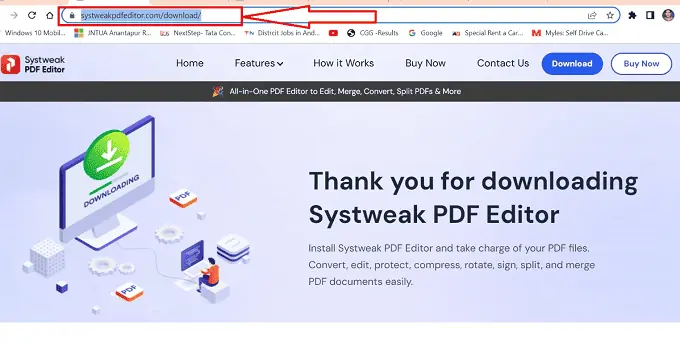
- Fare clic sul pulsante " Download" disponibile nella sezione in alto a destra della pagina Web per scaricare gli strumenti dell'editor PDF Systweak sul dispositivo.
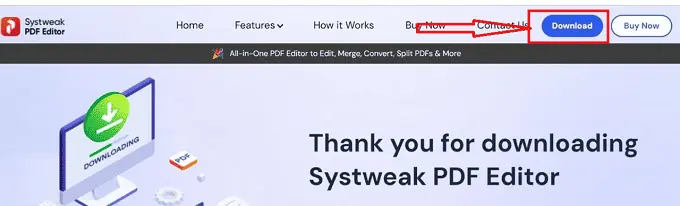
- Dopo aver fatto clic sul pulsante "Download" sull'editor PDF Systweak richiesto, l'installazione richiesta viene avviata nel dispositivo, fare clic sul pulsante "Avanti" per avviare l'installazione.
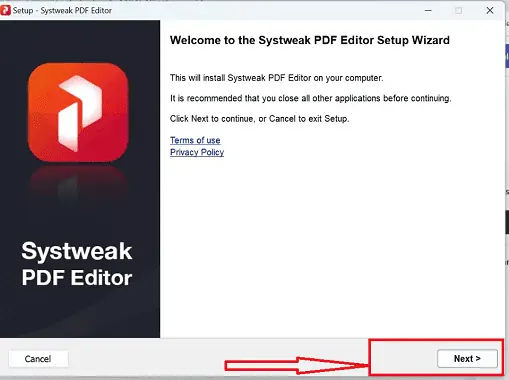
- Dopo aver fatto clic sul pulsante "Avanti" , verrai reindirizzato alla pagina "Contratto di licenza", seleziona le caselle di controllo richieste della pagina del contratto e fai clic sul pulsante "Avanti" .
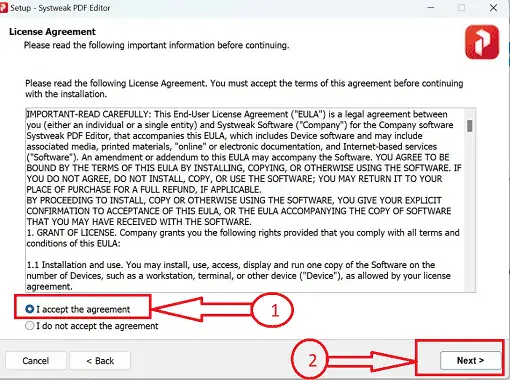
- Dopo aver fatto clic sul pulsante "Avanti" verrai reindirizzato a una nuova finestra per memorizzare il setup in una particolare cartella del tuo dispositivo, seleziona la cartella richiesta e fai clic sul pulsante "Avanti" .
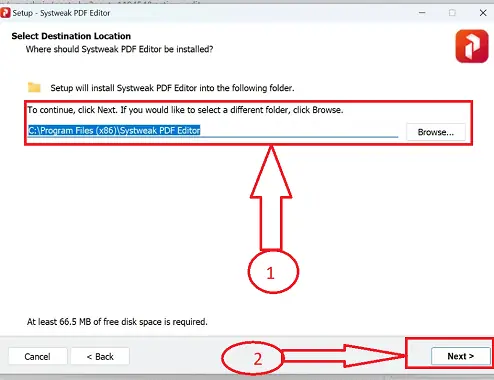
- Dopo aver fatto clic sul pulsante "Avanti" , verrai reindirizzato a una nuova finestra in cui viene avviato il download richiesto del programma di installazione e fai clic sul pulsante "Fine" per completare l'installazione del programma di installazione.
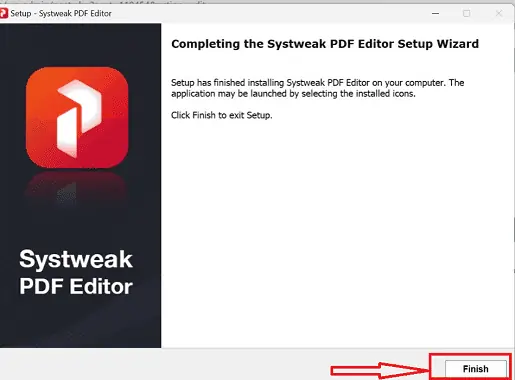
- Dopo aver fatto clic sul pulsante "Fine", l'editor PDF Systweak richiesto verrà scaricato sul dispositivo e la home page verrà aperta.
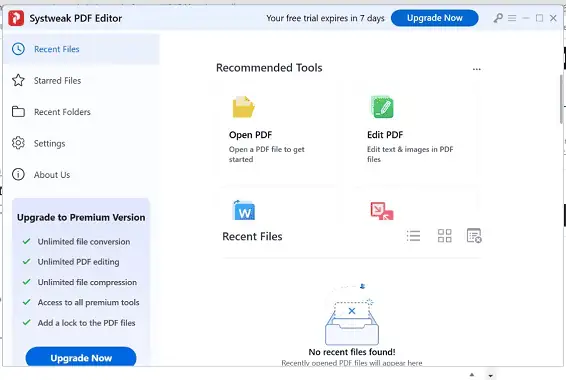
- Dopo aver aperto la home page di SysTweak PDF Editor è possibile identificare una serie di opzioni nella barra dei menu dalla home page fare clic sull'opzione "File" e selezionare l'opzione "Crea PDF vuoto" .
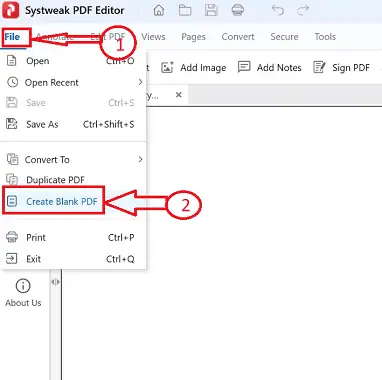
- Dopo aver fatto clic su "Crea PDF" verrai reindirizzato per selezionare i documenti richiesti e fare clic sul pulsante "Apri" dal sistema per essere incorporato nel PDF.
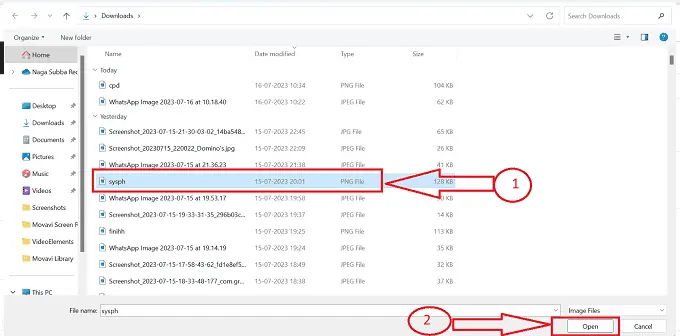
- Dopo aver selezionato i documenti o le immagini richiesti per creare un PDF, fai clic sul pulsante "Crea PDF" per generare il PDF e il PDF richiesto verrà creato e archiviato nel tuo sistema.
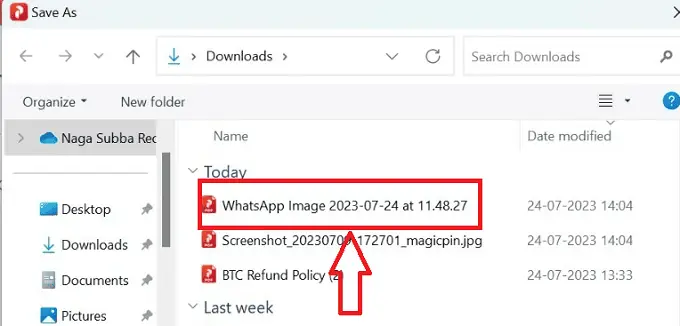
- Seguendo la procedura passo-passo di cui sopra possiamo creare con successo un PDF utilizzando l'editor PDF SYStweak senza alcun ostacolo.
- CORRELATO: Recensione Gihosoft iPhone Data Recovery
- Tenorshare UltData Review - UltData è sicuro/legittimo?
Come modificare un PDF usando SysTweak PDF Editor
Cerchiamo di capire la procedura passo passo per modificare un pdf utilizzando l'editor PDF SysTweak

- Dopo aver installato SysTweak PDF seguendo i passaggi specificati nella sezione precedente, verrai reindirizzato alla home page di SysTweak PDF.
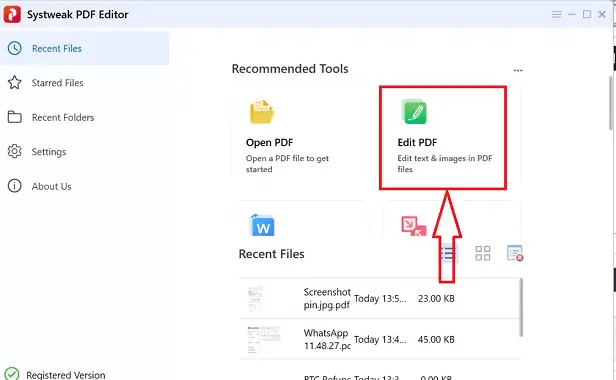
- Dopo aver fatto clic su "Modifica PDF" verrai reindirizzato ai documenti salvati sul tuo sistema, scegli il PDF richiesto dal tuo sistema da modificare e fai clic sul pulsante "Apri" .
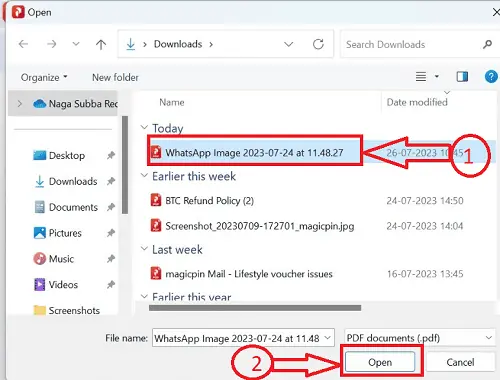
- Dopo aver scelto il pdf richiesto da modificare, verrai reindirizzato a una nuova pagina con il set di opzioni disponibili nella parte superiore della finestra e il Pdf aperto.
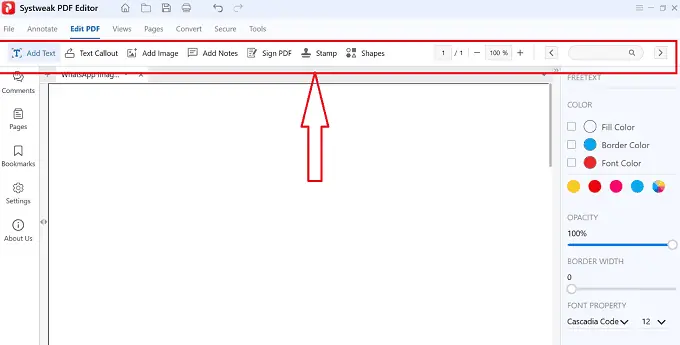
- La modifica del PDF può essere eseguita con le opzioni disponibili nella finestra di modifica e può essere modificata aggiungendo immagini o testi al PDF scelto.
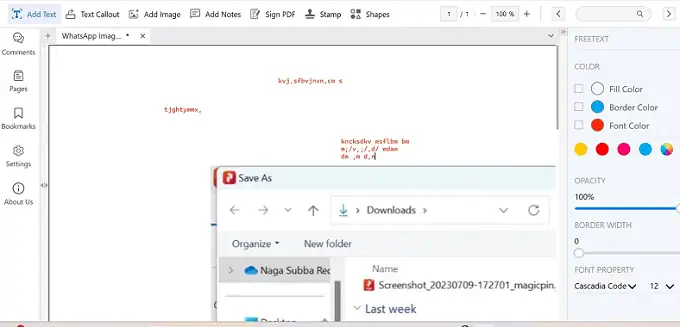
- Dopo aver apportato le modifiche richieste, fare clic sull'icona "File" nella barra dei menu e fare clic sul pulsante "Salva " dall'elenco delle opzioni disponibili.
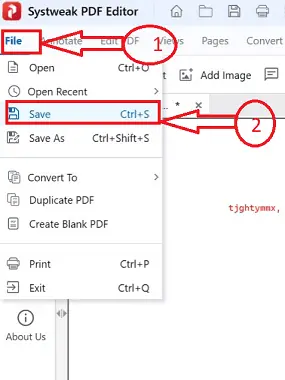
- Dopo aver fatto clic sul pulsante Salva, la versione modificata richiesta del PDF verrà salvata correttamente e verrà visualizzato il messaggio di conferma, fare clic sul pulsante "OK" per completare il processo.
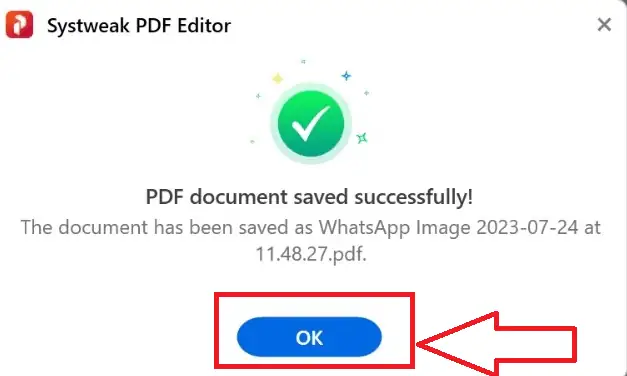
Questo è tutto! Seguendo i passaggi precedenti possiamo modificare il PDF con successo utilizzando l'editor PDF SysTweak senza ostacoli.
- Correlati: Revisione UPDF: un editor PDF universale e produttivo per Windows e Mac
- Recensione di Tenorshare 4DDiG e come recuperare i dati con 4DDiG
Come unire PDF usando SysTweak PDF Editor
Facci capire la procedura passo-passo per unire pdf con l'aiuto dell'editor PDF SysTweak
- Dopo aver installato SysTweak PDF seguendo i passaggi specificati nella sezione precedente, verrai reindirizzato alla home page di SysTweak PDF.

- Fare clic sull'opzione "Combina PDF" nella home page dell'editor PDF SysTweak dalle icone disponibili nella home page.
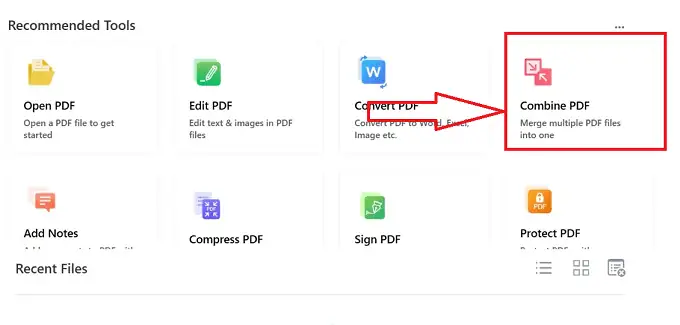
- Dopo aver fatto clic sul pulsante "Combina PDF", verrai reindirizzato a una finestra secondaria con la possibilità di aggiungere PDF, fai clic sul pulsante "Aggiungi file" .
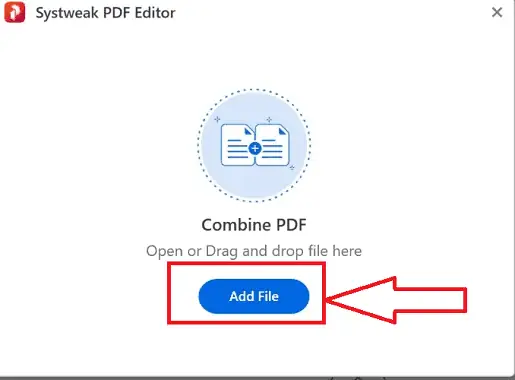
- Dopo aver fatto clic sul pulsante "Aggiungi file", verrai reindirizzato ai file salvati nel tuo sistema, scegli i file richiesti da combinare e fai clic sul pulsante "Apri" .
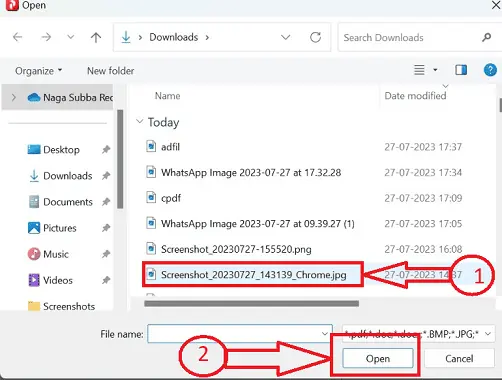
- Dopo aver selezionato il documento iniziale richiesto dal tuo sistema per unire, verrai reindirizzato a una finestra secondaria per scegliere i documenti successivi facendo clic sull'opzione "Aggiungi file" .
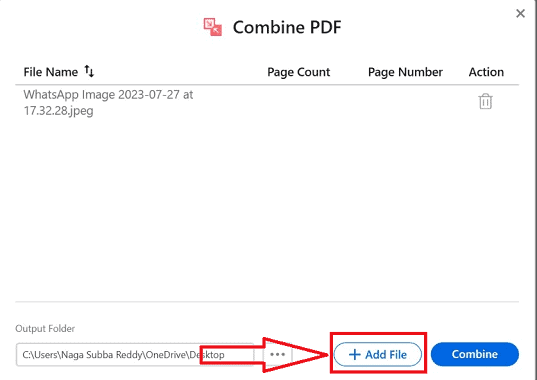
- Dopo aver selezionato i documenti richiesti da unire come pdf con l'ausilio del pulsante "Aggiungi file" , fare clic sul pulsante "Combina" per avviare il processo di unione.
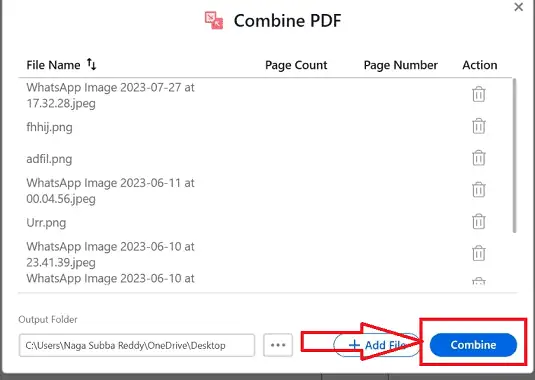
- Dopo aver fatto clic sull'icona "Combina", i documenti selezionati verranno combinati in un unico pdf, fare clic su "Esegui OCR" per l'ulteriore processo.
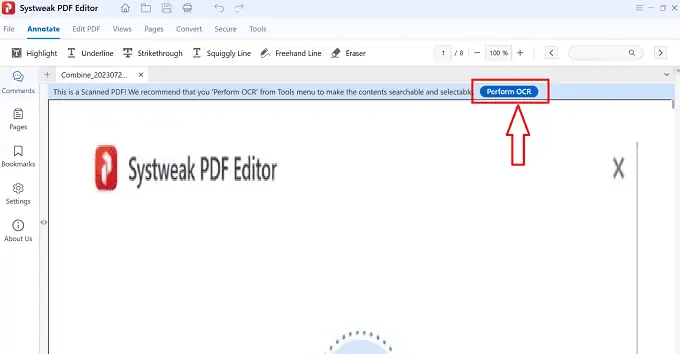
- Dopo aver completato il processo OCR, possiamo salvare il pdf richiesto con l'aiuto di una scorciatoia da tastiera "Ctrl+S" nel tuo sistema e confermare il salvataggio facendo clic sul pulsante "OK" .
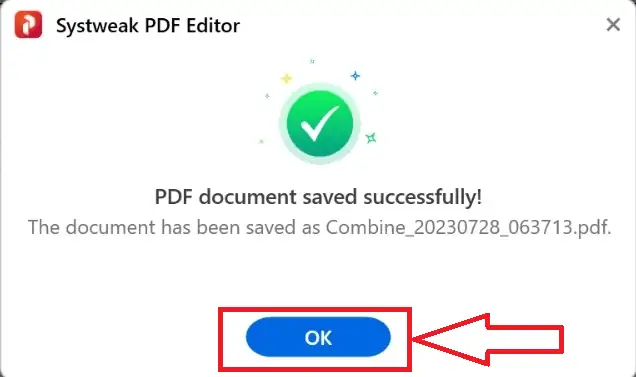
- Questo è tutto! Seguendo i passaggi precedenti possiamo unire con successo il pdf utilizzando SysTweak PDF Editor senza ostacoli.
- Correlati: iTop Data Recovery Review: un software di recupero file facile da usare
- Miglior software di registrazione video e vocale: iTop Screen Recorder Review
Come proteggere i PDF utilizzando SysTweak PDF Editor
Cerchiamo di comprendere in dettaglio la procedura passo-passo per proteggere i PDF con l'aiuto di SysTweak PDF Editor.
- Dopo aver installato SysTweak PDF seguendo i passaggi specificati nella sezione precedente, verrai reindirizzato alla home page di SysTweak PDF.

- Fare clic sull'opzione "Proteggi PDF" nella home page dell'editor PDF SysTweak dalle icone disponibili nella home page.
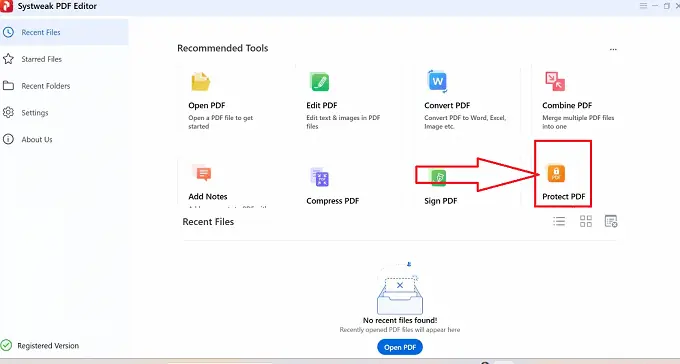
- Dopo aver cliccato sull'icona “Proteggi PDF” verrai reindirizzato per selezionare l'elenco dei pdf archiviati dal tuo sistema, da proteggere cliccando sul pulsante “Apri” .

- Dopo aver selezionato il Pdf richiesto verrai reindirizzato a una nuova finestra di Protect pdf con le icone necessarie nella parte superiore della finestra.
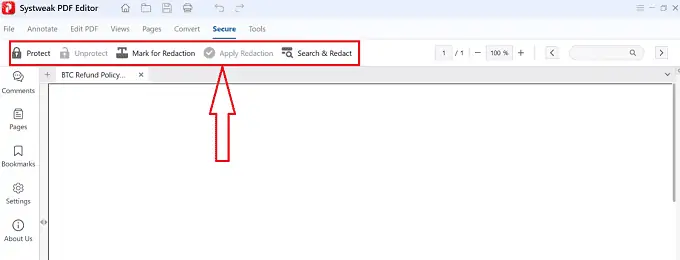
- Dal set di icone disponibili nella parte superiore della finestra, identifica l'icona "Proteggi" e fai clic su di essa.
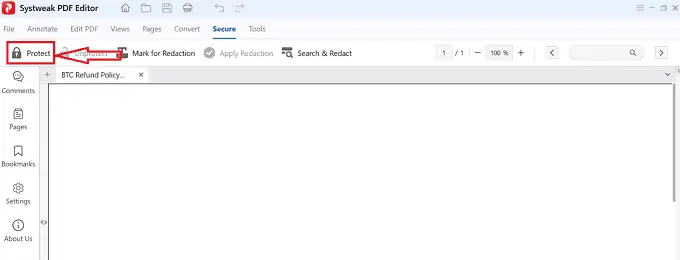
- Dopo aver fatto clic sul pulsante Proteggi verrai reindirizzato a una nuova finestra secondaria per proteggere il tuo Pdf tramite la protezione tramite password.
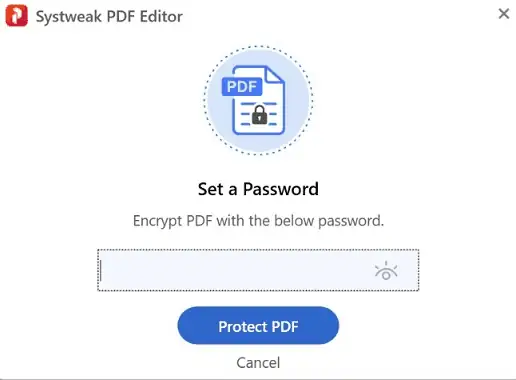
- Digita la password richiesta nella casella di testo disponibile nella sezione "imposta una password" per crittografare il PDF con la password e fai clic sul pulsante "Proteggi PDF" .
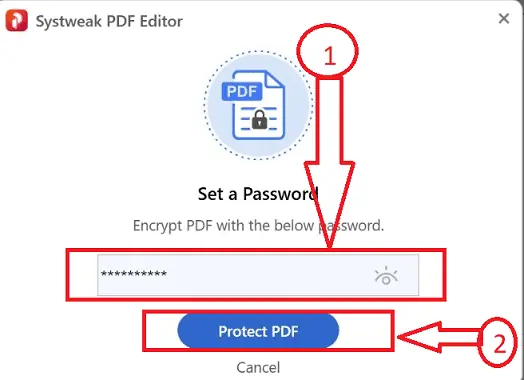
- Dopo aver cliccato sul pulsante “Proteggi PDF” il tuo PDF sarà automaticamente protetto con la Password. Per confermare lo stesso, ti verrà chiesto di fornire la password per aprire il PDF protetto. Digitare la password richiesta e fare clic sul pulsante "Invia" .
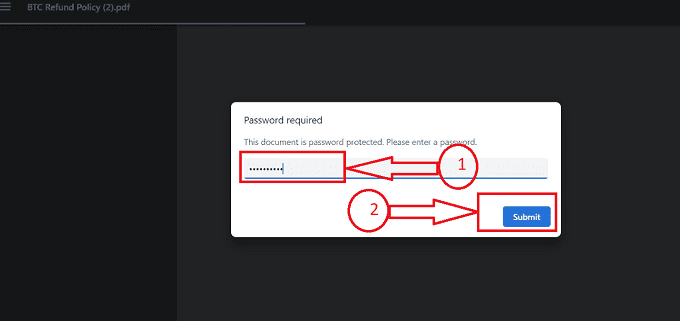
- Questo è tutto! Seguendo i passaggi precedenti possiamo proteggere con successo il PDF utilizzando SysTweak PDF Editor senza ostacoli.
- Correlati: Deleghe residenziali a rotazione Infatica – Recensione rapida
- Recensione di NoteBurner Spotify Music Converter
Come firmare PDF utilizzando l'editor PDF SysTweak
Cerchiamo di capire la procedura passo-passo per firmare un PDF con l'aiuto dell'editor PDF SysTweak.
- Dopo aver installato SysTweak PDF seguendo i passaggi specificati nella sezione precedente, verrai reindirizzato alla home page di SysTweak PDF.

- Fai clic sull'opzione "Firma PDF" nella home page dell'editor PDF SysTweak dalle icone disponibili nella home page.
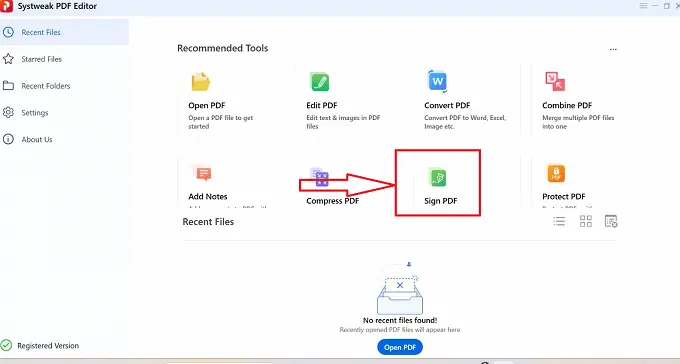
- Dopo aver fatto clic su “Firma PDF” verrai reindirizzato per selezionare i documenti richiesti e fare clic sul pulsante “Apri” dal sistema per scegliere il PDF da firmare.

- Dopo aver scelto il pdf richiesto da firmare, verrai reindirizzato a una nuova pagina con il set di opzioni disponibili nella parte superiore della finestra e il Pdf aperto.
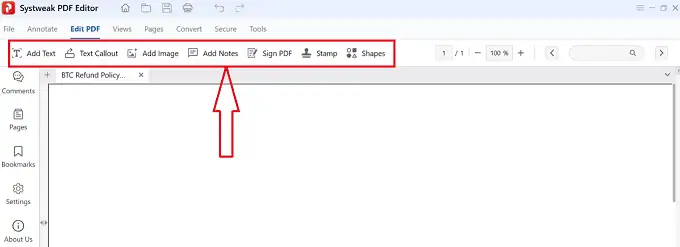
- Dalle icone disponibili dopo aver selezionato il PDF firmato nella finestra “Firma” individuare l'opzione “Firma PDF” e cliccarci sopra.
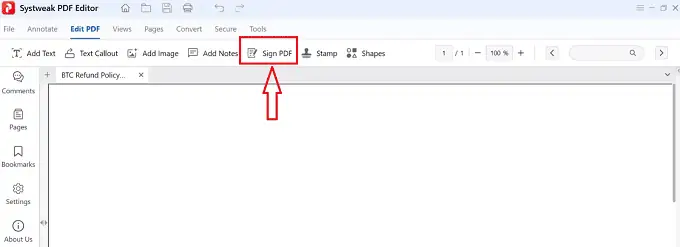
- Dopo aver fatto clic sull'icona "Firma PDF" , verrai reindirizzato a una finestra secondaria per aggiungere firme al PDF richiesto. avrai la possibilità di disegnare o caricare la firma.

- Dopo aver tracciato la firma da caricare nel PDF richiesto, fare clic sulla casella di controllo accanto a "Applica a tutte le pagine" . E fare clic sul pulsante "Applica" .
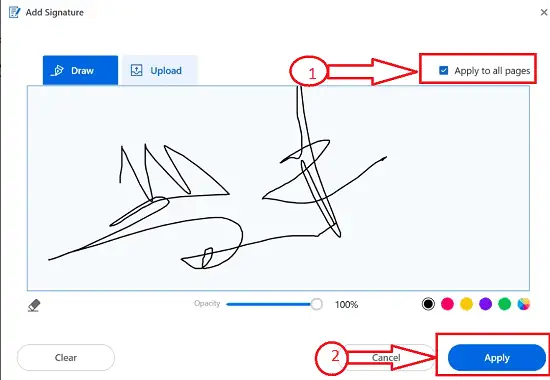
- Dopo aver fatto clic sul pulsante "Applica" , tutte le pagine del tuo pdf verranno incorporate con la firma disegnata nella finestra precedente.
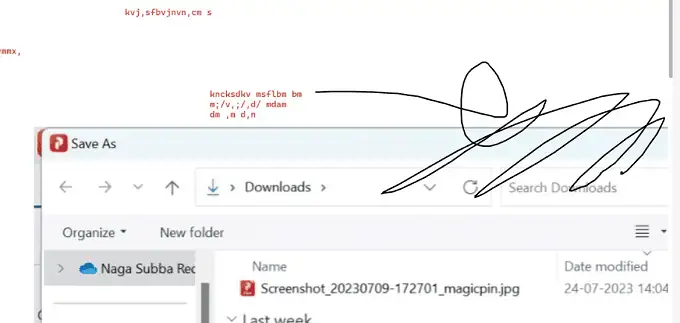
- Questo è tutto! Seguendo i passaggi precedenti possiamo firmare correttamente il pdf utilizzando SysTweak PDF Editor senza ostacoli.
- Correlati: Efficiente e facile da usare: una rassegna di SwifDoo PDF per la gestione e la modifica dei PDF
- Revisione delle app TheOneSpy per dispositivi Android, iPhone, PC e MAC
Conclusione
In conclusione, SysTweak PDF Editor è la scelta migliore per tutte le tue esigenze di modifica dei PDF. Fornisce un'esperienza di editing semplice, produttiva ed efficiente grazie alla sua vasta gamma di funzionalità e all'interfaccia intuitiva. SysTweak PDF Editor si distingue dalla concorrenza grazie alle sue potenti funzionalità di modifica. SysTweak PDF Editor offre una varietà di funzionalità di modifica che semplificano l'esecuzione di regolazioni esatte, sia che sia necessario aggiornare testo, grafica o persino pagine intere. Ci sono innumerevoli opzioni, dall'aggiunta o rimozione di testo alla rotazione e al ridimensionamento delle fotografie.
Spero che questo tutorial ti abbia aiutato con SysTweak PDF Editor Review . Se vuoi dire qualcosa, faccelo sapere attraverso le sezioni dei commenti. Se ti piace questo articolo, condividilo e segui WhatVwant su Facebook, Twitter e YouTube per ulteriori suggerimenti tecnici.
- Correlati: Taskade Review: il miglior strumento per prendere appunti
- Recensione del convertitore VidMeta da YouTube a MP3
Recensione SysTweak PDF Editor – Domande frequenti
Esiste un editor PDF totalmente gratuito?
Non esiste un editor PDF completamente gratuito. Nella versione gratuita, hai ancora molte funzioni limitate ma hai molte alternative per modificare e annotare testi PDF. Se utilizzi la versione gratuita per modificare i tuoi documenti, apparirà anche una filigrana su di essi.
Come posso modificare gratuitamente un PDF offline?
Quando si tratta di software di editing PDF offline, Xodo è eccellente. Gli utenti possono modificare in modo rapido e preciso grazie al suo design intuitivo. Installa gratuitamente l'app Xodo sul tuo computer o altro dispositivo. Apri l'applicazione, quindi seleziona il file PDF che desideri modificare.
Quale programma di editing PDF è gratuito?
Grazie alle sue eccellenti funzionalità di modifica, PDF Expert è stato elencato tra le migliori app gratuite per la modifica di file PDF. Devi essenzialmente convertire i file PDF in un formato modificabile in modo nativo, come Word, per modificarli utilizzando PDF Expert. Quindi, tutto ciò che devi fare è aprire il programma, attivare la modalità "Modifica" e iniziare ad apportare le modifiche desiderate.
Quale editor PDF è il più sicuro?
Un editor PDF gratuito chiamato EaseUS offre agli utenti l'opportunità di leggere, creare, modificare e convertire file PDF sia localmente che online. Puoi facilmente modificare o convertire qualsiasi formato, inclusi doc, excel, ppt, jpg, png o epub, nonché combinare, dividere, comprimere, filigranare, firmare elettronicamente o file PDF OCR, grazie all'interfaccia intuitiva .
